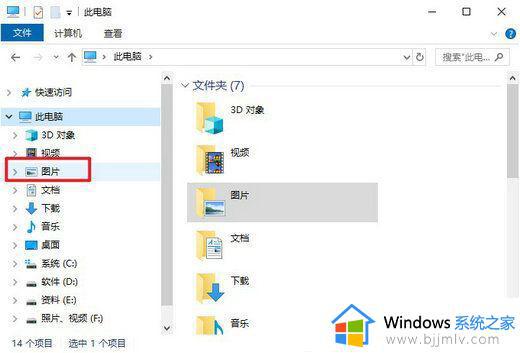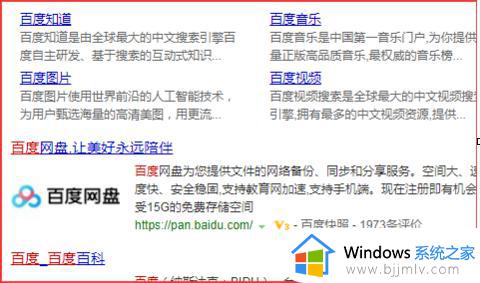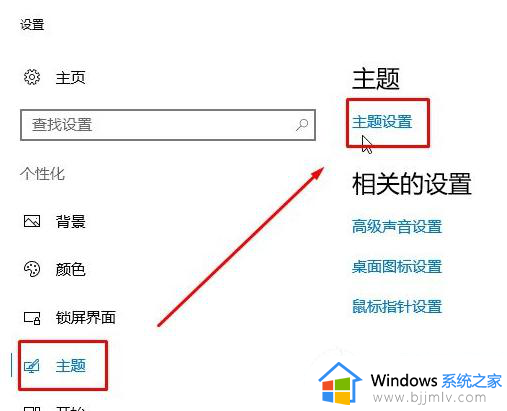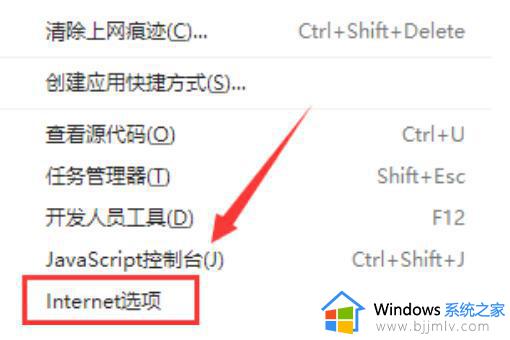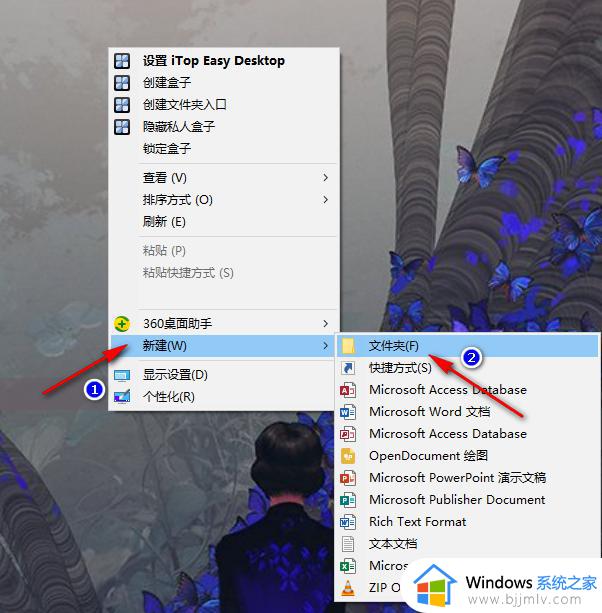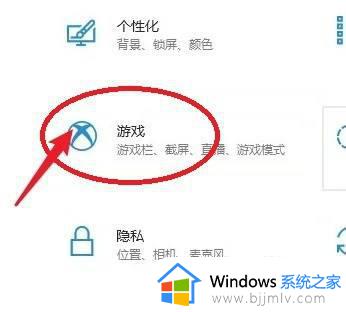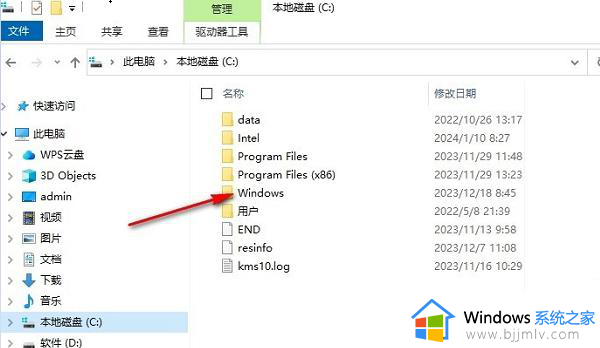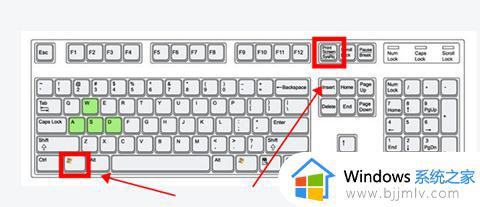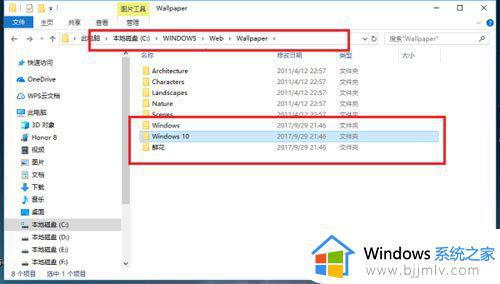win10怎么保存网页中的图片 win10电脑网页的图片如何保存
在日常使用win10电脑的过程中,许多用户都会用到浏览器来搜索一些网页,这时难免有小伙伴会对网页中的图片感兴趣,可是许多用户都不懂得在win10电脑浏览器中图片的保存方式,对此win10怎么保存网页中的图片呢?下面小编就来教大家win10电脑网页的图片保存设置方法。
具体方法:
1、首先要在电脑上安装迅雷。
2、打开电脑,打开自带的Edge浏览器,在输入框输入查找的关键词,然后百度一下。
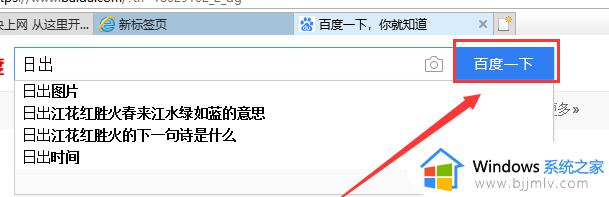
3、点击【百度图片】,如下图所示。
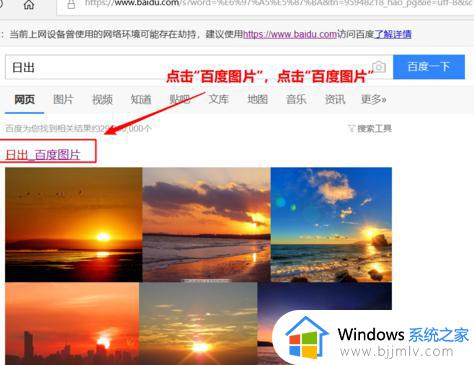
4、在新界面,点击右上角的三个小点的图标,然后选择【使用IE打开】,IE是电脑本身就带有的,无需安装。
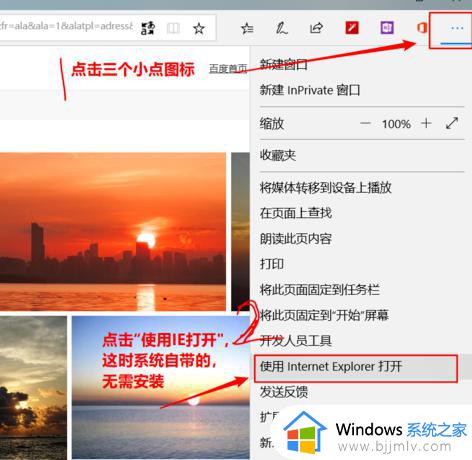
5、在跳转到的IE界面,鼠标右键单击日益空白处,选择【使用迅雷下载全部链接】。
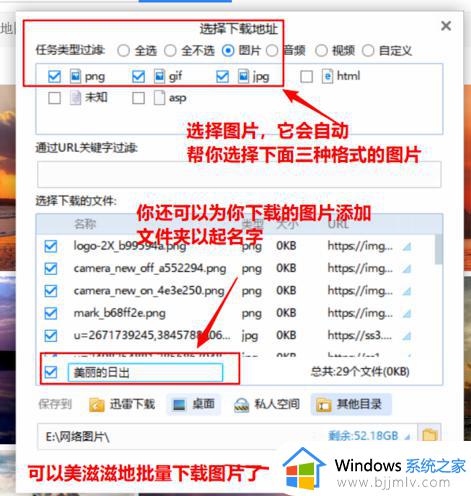
6、在迅雷下载界面,在顶部点击【图片】按钮,表示我们只下载图片。另外,你还可以创建存放图片的文件夹的名字。
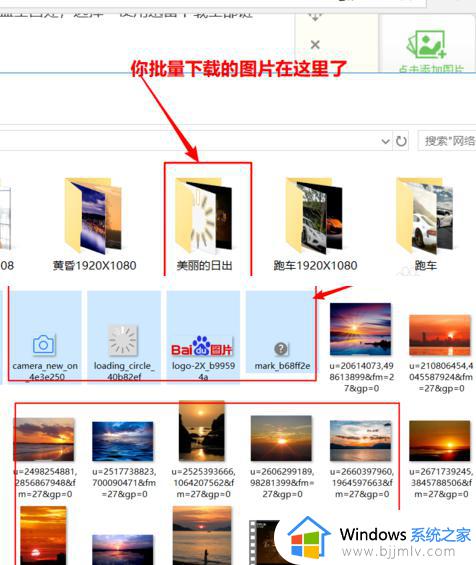
7、找到存放图片的文件,点击进去,把你不必要的图片删除就可以了,到此,图片已经批量下载完毕。
上述就是小编给大家讲解的win10电脑网页的图片保存设置方法了,如果有不了解的用户就可以按照小编的方法来进行操作了,相信是可以帮助到一些新用户的。